iOS 15로 아이폰 업데이트하기: 준비부터 문제 해결까지 완벽 가이드
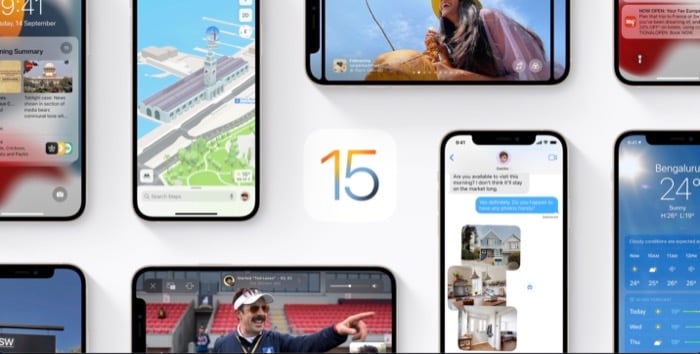
개요
Apple은 iPhone, iPad, Apple Watch용 최신 운영체제의 배포일을 발표했습니다. iPhone 사용자는 iOS 15를 설치해 새로운 기능과 보안 업데이트를 받을 수 있습니다. 이 문서는 iOS 15 설치 전후에 해야 할 모든 준비 사항과 문제 발생 시 대처법을 상세히 안내합니다.
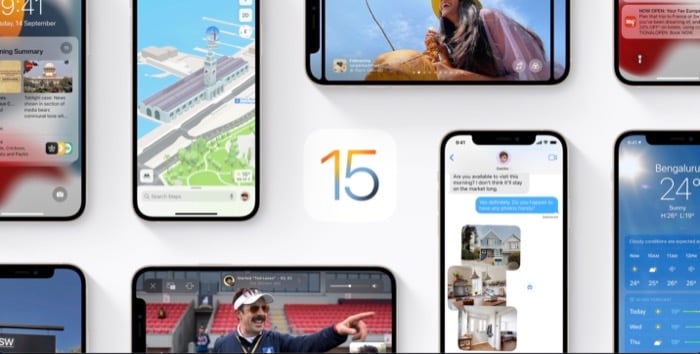
iOS 15 호환 기기 확인

먼저 내 아이폰이 iOS 15를 지원하는지 확인하세요. 최신 모델뿐 아니라 몇 년 된 모델도 지원됩니다. 다음 기기들이 iOS 15와 호환됩니다.
- iPhone 13, iPhone 13 mini, iPhone 13 Pro, iPhone 13 Pro Max
- iPhone 12, iPhone 12 mini, iPhone 12 Pro, iPhone 12 Pro Max
- iPhone 11, iPhone 11 Pro, iPhone 11 Pro Max
- iPhone XS, iPhone XS Max
- iPhone XR
- iPhone X
- iPhone 8, iPhone 8 Plus
- iPhone 7, iPhone 7 Plus
- iPhone 6S, iPhone 6S Plus
- iPhone SE(2세대, 2020)
- iPhone SE(1세대)
- iPod touch(7세대)
호환 여부를 확인했다면 아래 준비 단계를 따라 안전하게 업데이트할 수 있습니다.
중요: 탈옥(jailbreak)된 기기는 업데이트 시 탈옥이 제거되거나 예기치 않은 문제가 발생할 수 있습니다. 탈옥 상태를 유지하고 싶다면 업데이트를 피하세요.
업데이트 전 준비 체크리스트
- 기기 호환성 확인
- 충분한 저장공간 확보(권장 여유 공간: 최소 5GB 이상)
- 전체 백업 완료(아이클라우드 또는 컴퓨터)
- Apple ID와 비밀번호 준비
- 기기 충전기 연결 또는 배터리 50% 이상
- 안정적인 Wi‑Fi 연결
다음 섹션에서 각 항목을 구체적으로 다룹니다.
1 저장공간 정리하기
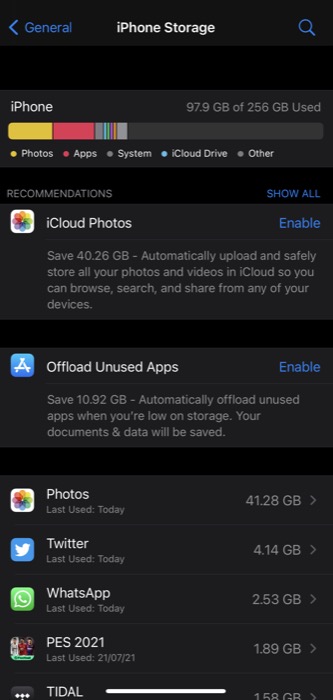
업데이트 전 불필요한 앱과 미디어를 정리하세요. 오래된 사진, 중복 파일, 사용하지 않는 앱을 삭제하면 업데이트가 원활해집니다.
권장 절차:
- 설정을 열고 일반 > iPhone 저장공간으로 이동하세요.
- 저장공간 사용량을 확인하고 큰 용량을 차지하는 앱을 먼저 검토하세요.
- 사용하지 않는 앱을 삭제하거나 앱 내 콘텐츠를 정리하세요.
- 사진은 클라우드(아이클라우드 포토)로 옮기거나 컴퓨터로 백업 후 삭제하세요.
추가 팁:
- 메시지의 큰 첨부파일을 정리하세요. 설정 > 일반 > iPhone 저장공간 > 메시지에서 대용량 항목을 삭제할 수 있습니다.
- 앱을 완전히 삭제하기 전에 앱의 로그인 정보나 라이센스 키가 안전한지 확인하세요.
2 홈 화면 정리하기
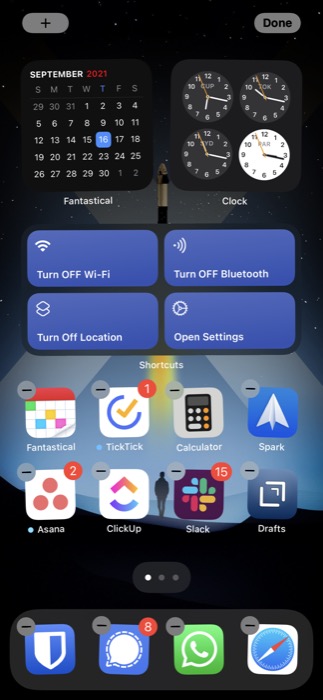
앱과 위젯을 정리하면 업데이트 후 사용 경험이 더 깔끔합니다. 폴더를 만들고 자주 쓰는 앱만 남겨서 찾기 쉽게 만드세요.
실행 방법:
- 오래 사용하지 않은 앱을 길게 눌러 삭제하거나 보관하세요.
- 위젯을 간소화하면 시스템 리소스 사용을 줄일 수 있습니다.
- 폴더 이름을 직관적으로 정하면 앱을 빠르게 찾을 수 있습니다.
3 전체 백업하기
업데이트 중 문제가 발생하면 백업이 유일한 복구 수단이 될 수 있습니다. 아래 세 가지 방법 중 하나 이상으로 백업하세요.
아이클라우드로 백업하기
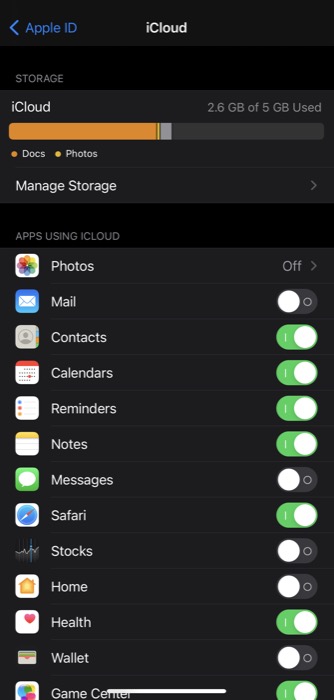
아이클라우드는 가장 간편한 방법입니다. iCloud 저장공간이 부족하면 백업이 실패하므로 저장공간을 확인하거나 추가 구매를 고려하세요.
절차:
- Wi‑Fi에 연결하세요.
- 설정을 열고 화면 상단에 있는 이름을 탭하세요.
- iCloud를 선택하세요.
- iCloud 백업을 찾아 활성화하세요.
- 지금 백업을 탭하여 수동 백업을 시작하세요.
주의사항:
- iCloud는 기기 전체 백업을 지원하지만 일부 앱(예: WhatsApp)은 자체 백업 설정이 필요합니다.
- iCloud 저장공간이 부족하면 중요한 데이터가 백업되지 않을 수 있습니다.
맥 컴퓨터로 백업하기
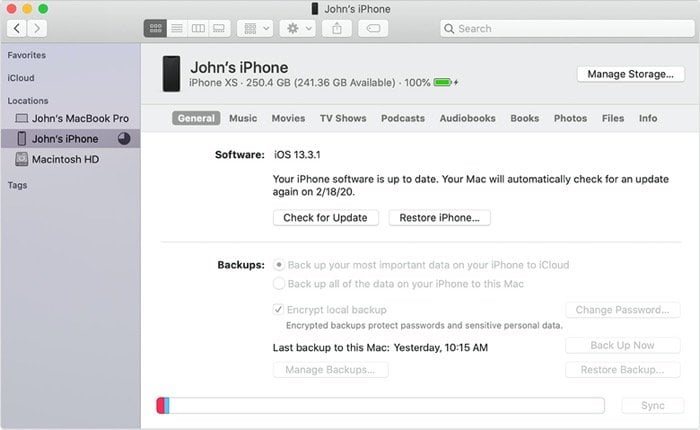
macOS Catalina 이후부터는 Finder를 사용해 백업합니다.
절차:
- 번들 케이블로 아이폰을 맥에 연결하세요.
- Finder를 열고 좌측 사이드바의 위치에서 기기를 찾으세요.
- 필요 시 신뢰 메시지에서 기기에서 신뢰를 선택하고 기기 암호를 입력하세요.
- 일반 탭에서 백업 옵션을 확인하고 ‘지금 백업’을 클릭하세요.
- 암호화된 백업을 권장합니다(비밀번호, 건강 데이터 포함).
윈도우 PC에서 백업하기
Windows에서는 최신 iTunes를 사용합니다.
절차:
- iTunes 최신 버전을 설치하세요.
- 아이폰을 PC에 연결하세요.
- iTunes에서 기기 버튼을 클릭하세요.
- 요약 탭에서 ‘지금 백업’을 선택하세요.
- 로컬 백업을 암호화하면 더 많은 데이터가 포함됩니다.
앱별 백업 주의사항:
- WhatsApp: 설정 > 채팅 > 채팅 백업에서 구글 드라이브(안드로이드) 또는 iCloud(아이폰) 백업을 확인하세요. 아이폰에서는 iCloud에 백업하세요.
- 사진과 비디오: 아이클라우드 포토를 사용하거나 컴퓨터로 수동 백업하세요.
4 Apple ID와 암호 확인
업데이트 후 기기 초기화 또는 설정 복구 과정에서 Apple ID 로그인 정보를 요구할 수 있습니다. Apple ID와 암호를 반드시 확인하고, 2단계 인증 설정 여부도 확인하세요.
잊어버린 경우:
- iforgot.apple.com에서 Apple ID 복구 절차를 따르세요.
- 2단계 인증 활성화 시 복구용 신뢰할 수 있는 기기 또는 전화번호가 필요합니다.
중요: Apple ID, 암호 및 2단계 인증 정보를 사전에 준비해 두면 업데이트 중 중단을 피할 수 있습니다.
업데이트 수행 방법
업데이트를 시작하기 전에 기기를 충전기에 연결하거나 배터리가 충분한지 확인하세요. 안정적인 Wi‑Fi에 연결되어 있어야 합니다.
절차:
- 설정 > 일반 > 소프트웨어 업데이트로 이동하세요.
- iOS 15 업데이트가 표시되면 설명을 확인하세요.
- 자동 업데이트가 활성화되어 있으면 다운로드가 자동으로 시작될 수 있습니다.
- 수동으로 설치하려면 다운로드 및 설치를 탭하세요.
설치 중 주의사항:
- 설치 도중 기기의 전원을 끄지 마세요.
- 큰 업데이트는 여러 번 재부팅이 발생할 수 있습니다.
업데이트 실패 시 단계별 문제 해결
업데이트가 실패하거나 기기가 부팅되지 않는 경우 아래 단계를 순서대로 시도하세요.
- 네트워크 확인: Wi‑Fi 연결이 안정적인지 확인하세요.
- 저장공간 부족: 충분한 여유 공간을 확보한 뒤 다시 시도하세요.
- 재시도: 설정 > 일반 > 소프트웨어 업데이트로 다시 시도하세요.
- 컴퓨터를 이용한 업데이트: 맥 Finder 또는 iTunes를 사용해 업데이트나 복원을 시도하세요.
- 복구 모드 진입: 기기를 복구 모드로 전환한 뒤 컴퓨터에서 복원하세요.
- DFU 모드: 최후의 수단으로 DFU(Device Firmware Update) 모드를 사용해 기기를 초기화하세요. 이 방법은 모든 데이터를 지우므로 백업이 필요합니다.
복구 및 DFU 모드 요약:
- 복구 모드는 부팅 관련 문제 해결에 효과적입니다.
- DFU 모드는 더 낮은 수준의 복구로, 펌웨어 문제를 해결할 때 사용합니다.
중요: 복구 모드나 DFU 모드 사용 전 반드시 백업이 존재하는지 확인하세요.
업데이트 후 점검 사항
- 설정 > 일반 > 정보에서 iOS 버전이 iOS 15인지 확인하세요.
- 앱이 최신 상태인지 앱스토어에서 업데이트하세요.
- 메시지, 연락처, 사진 등 주요 데이터가 정상적으로 복원되었는지 확인하세요.
- 배터리 사용량을 며칠 간 모니터링하세요. 업데이트 직후에는 인덱싱 등으로 배터리 소모가 평소보다 높을 수 있습니다.
IT 관리자와 고급 사용자를 위한 체크리스트
- MDM 프로필과 정책 확인: 기업용 장비는 MDM 정책이 iOS 15와 호환되는지 검토하세요.
- 엔터프라이즈 앱 호환성 테스트: 내부에서 사용하는 필수 앱을 사전 테스트하세요.
- 배포 계획 수립: 사용자 그룹별로 단계적 롤아웃 계획을 수립하세요.
- 롤백 계획 준비: 주요 문제 발생 시 신속히 이전 버전으로 복원할 수 있는 절차 준비하세요.
간단한 의사결정 흐름도
flowchart TD
A[기기 호환성 확인] --> B{iOS 15 지원?
}
B -- 예 --> C[백업 수행]
B -- 아니오 --> Z[업데이트 불가, 기기 교체 또는 유지]
C --> D{백업 완료?}
D -- 예 --> E[저장공간 정리]
D -- 아니오 --> C
E --> F{충분한 배터리?
}
F -- 예 --> G[업데이트 실행]
F -- 아니오 --> H[충전 후 재시도]
G --> I{업데이트 성공?}
I -- 예 --> J[사후 점검]
I -- 아니오 --> K[복구/DFU 시도]위험 평가와 완화 방안
- 데이터 손실 위험: 전면 백업으로 완화
- 업데이트 실패로 인한 장비 불능 위험: 컴퓨터 복원 및 복구 절차 준비
- 회사 정책 충돌 위험: MDM 및 엔터프라이즈 앱 사전 테스트
자주 묻는 질문
iOS 15 설치에 필요한 최소 저장공간은 얼마인가요?
권장 여유 공간은 최소 5GB 이상입니다. 업데이트 패키지와 임시 파일을 고려하면 더 많은 여유 공간을 확보하는 것이 안전합니다.
업데이트 중 전원이 꺼지면 어떻게 하나요?
우선 기기를 충전기에 연결한 뒤 자동으로 부팅되는지 확인하세요. 부팅이 되지 않으면 컴퓨터에 연결해 복구 모드나 DFU 모드를 시도하세요.
아이클라우드 저장공간이 부족하면 어떻게 하나요?
중요한 데이터를 컴퓨터로 백업하거나 아이클라우드 저장공간을 유료로 업그레이드할 수 있습니다. 또한 불필요한 아이클라우드 데이터를 정리해 공간을 확보하세요.
용어집
- 백업: 기기의 데이터를 다른 장소에 복사해 두는 작업
- 복구 모드: 시스템 오류 시 기기를 복원하기 위해 진입하는 모드
- DFU: Device Firmware Update, 기기의 펌웨어를 재설치하는 저수준 복구 모드
발표용 간략 문구
iOS 15 업데이트가 곧 배포됩니다. 기기 호환성 확인, 전체 백업, 저장공간 정리, Apple ID 준비를 완료한 뒤 업데이트를 진행하세요. 이 가이드는 개인 사용자와 IT 관리자를 위한 단계별 체크리스트와 문제 해결 방법을 제공합니다.
짧은 발표문 (100–200 단어)
Apple이 발표한 iOS 15 업데이트가 배포되었습니다. 안정적으로 업데이트하려면 먼저 기기 호환성을 확인하고, 불필요한 앱과 미디어를 정리한 뒤 전체 백업을 진행하세요. 아이클라우드 또는 컴퓨터로 백업한 후에는 Apple ID와 암호를 확인하고 기기를 충전기에 연결한 상태에서 Wi‑Fi로 업데이트를 진행합니다. 업데이트 중 문제가 발생하면 컴퓨터에서 복구 모드나 DFU 모드로 복원할 수 있으며, IT 관리자는 MDM 정책과 엔터프라이즈 앱 호환성을 사전에 검증해야 합니다. 이 가이드는 준비, 실행, 실패 복구, 사후 점검까지 모두 다룹니다.
요약
- iOS 15 업데이트 전 반드시 전체 백업을 하세요.
- 저장공간과 배터리를 확인하고 안정적인 네트워크에서 업데이트하세요.
- 문제가 발생하면 컴퓨터 복원을 시도하고, 최후의 수단으로 DFU 모드를 사용하세요.
감사합니다.



